E-posttjenester tilbyr ofte en nesten ubegrenset mengde lagringsplass. Dette betyr at e-postene dine kan lagres online, enten i innboksen din eller arkivert, i mange år. Selve e-postene er vanligvis små i størrelse, spesielt hvis de ikke har vedlegg. E-posttjenester setter vanligvis en grense for størrelsen på vedlegg, noe som generelt betyr at e-poster er små og lette å lagre over lengre tid.
Selv om e-poster oppbevares online i et format som er lett tilgjengelig, har du også muligheten til å laste dem ned som filer. Når en e-postmelding er lastet ned, inneholder den selve meldingen, eventuelle vedlegg, og informasjon om avsender, mottaker, e-postens opprinnelse og annen relevant data.
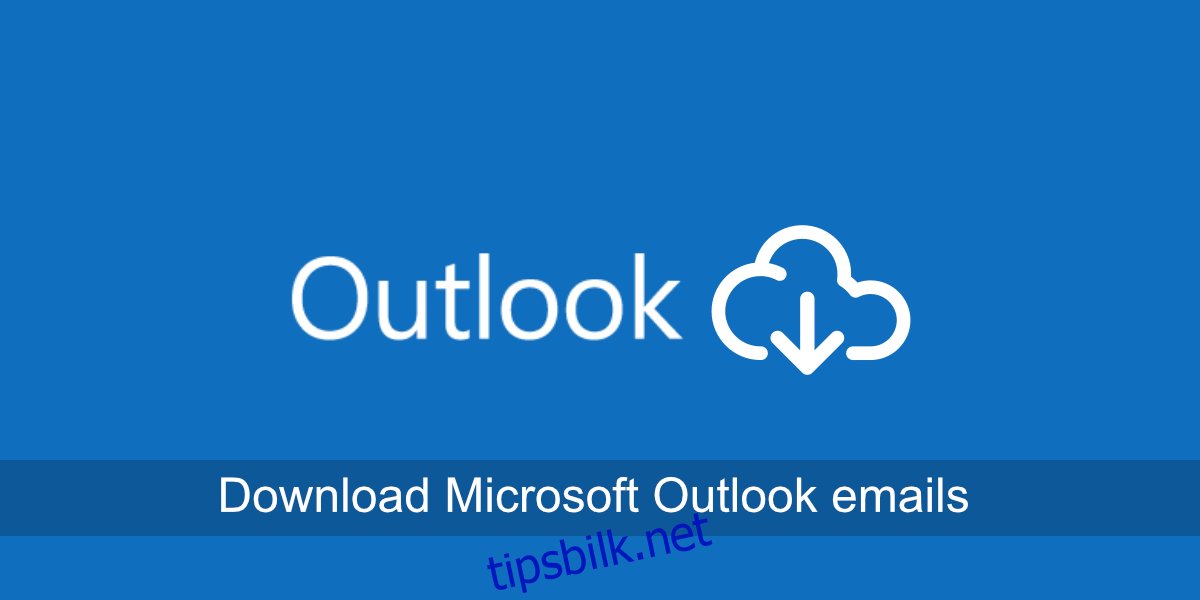
Nedlasting av e-post fra Microsoft Outlook
Microsoft Outlook er tilgjengelig både som en nettbasert e-posttjeneste og som en applikasjon for datamaskiner. Skrivebordsapplikasjonen kan kobles til forskjellige e-posttjenester og hente inn meldinger derfra. Både nettversjonen og skrivebordsappen lar brukere laste ned mottatte e-poster.
Last ned e-post fra Outlook via nettleser
For å laste ned e-poster fra Outlook via nettleseren, må du legge meldingen som vedlegg i en ny e-post, og sende den til deg selv. Deretter kan du laste ned vedlegget.
Gå til Outlook web.
Finn frem til e-posten du vil laste ned (sjekk at den er synlig i innboksen).
Klikk på «Ny melding».
Dra e-posten fra innboksen og slipp den i den nye meldingen.
Legg til mottaker (din egen e-postadresse) og et emne, og send meldingen.
Du vil motta en e-post med vedlegg, som du kan laste ned som en EML-fil.
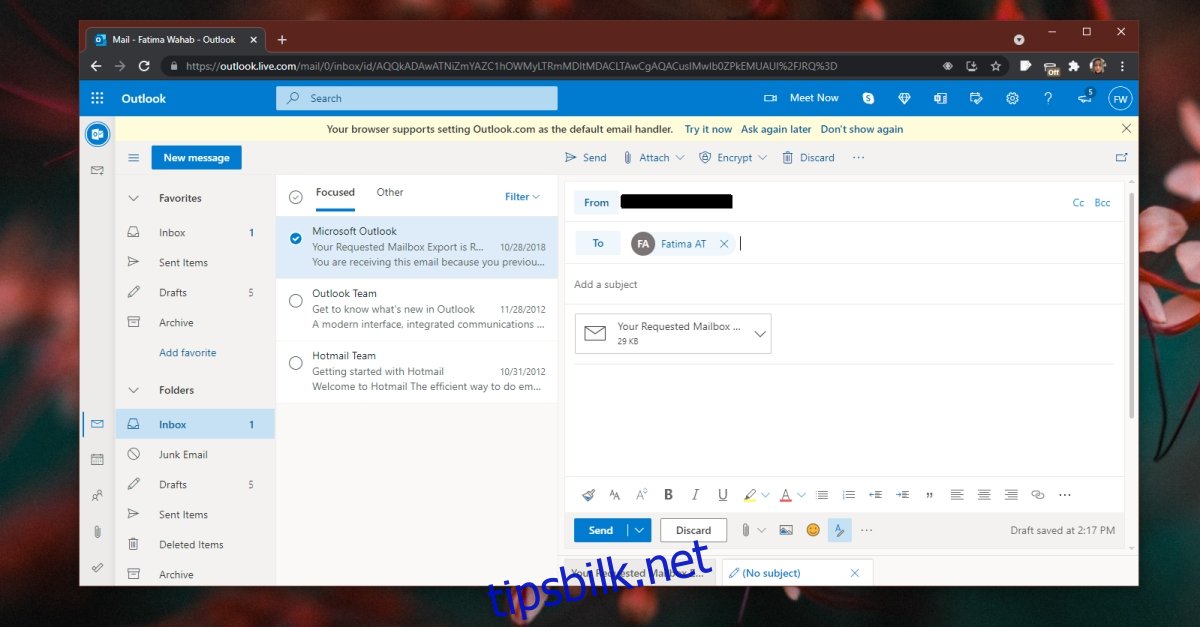
Last ned e-post fra Outlook-skrivebordsapplikasjonen
Det er mye enklere å laste ned en e-post fra Microsoft Outlook sin skrivebordsapplikasjon, sammenlignet med nettversjonen. Meldingen lagres derimot i MSG-format, som må konverteres til det mer universelle EML-formatet før du kan åpne det i alle e-postklienter.
Åpne Outlook på datamaskinen din.
Dobbeltklikk på e-posten du vil laste ned.
E-posten vil åpnes i et nytt vindu.
I det nye vinduet, gå til «Fil» > «Lagre som».
Lagre e-posten i MSG-format.
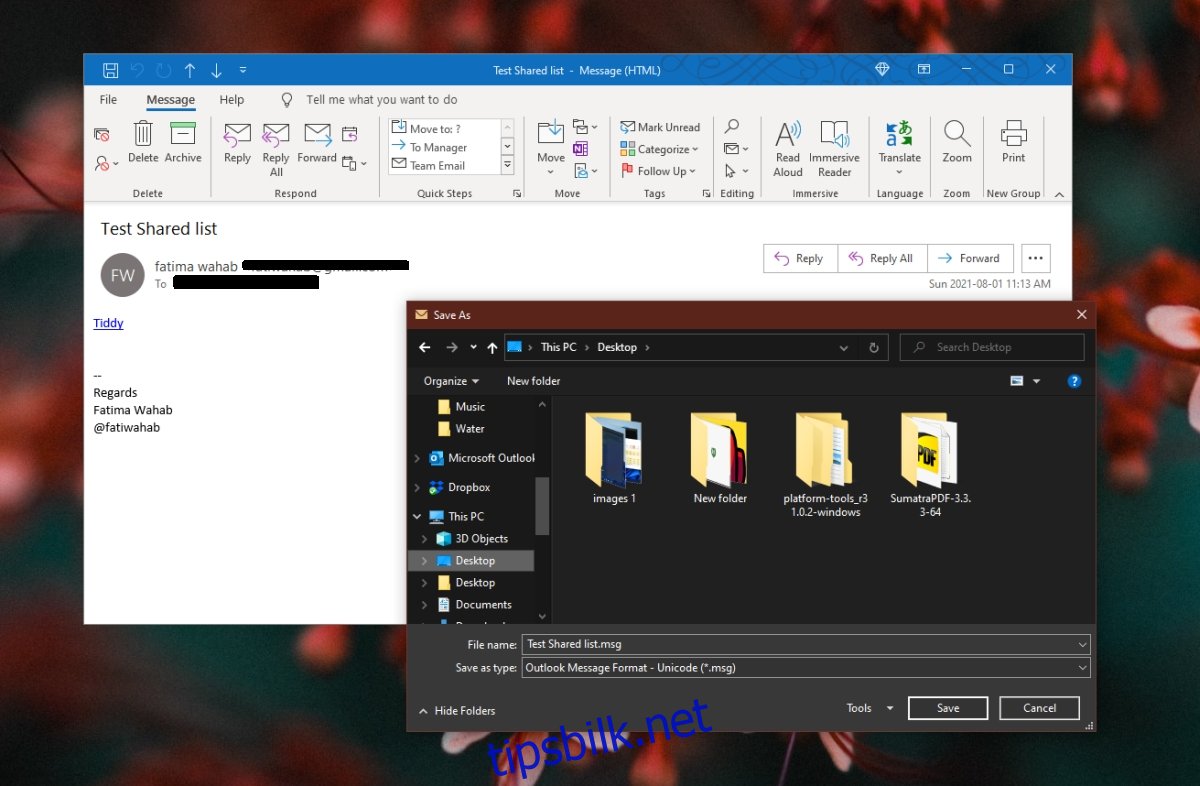
Besøk nettapplikasjonen MSG til EML.
Last opp MSG-filen og trykk på «Last ned»-knappen.
Lagre EML-filen.
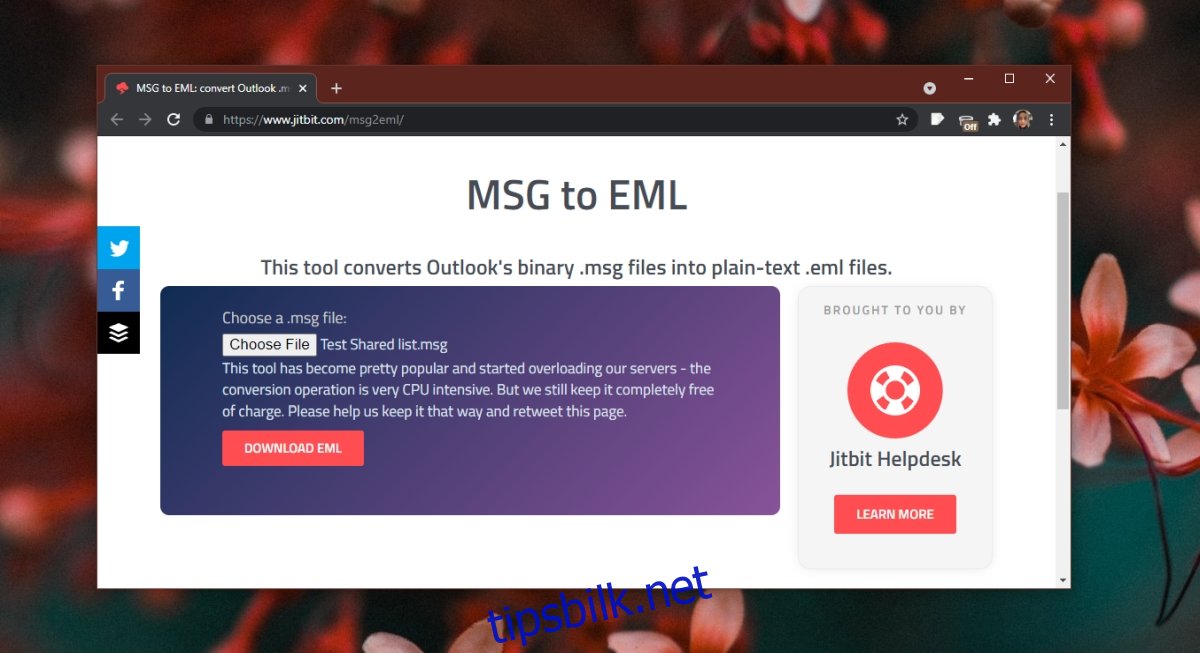
Oppsummering
Det er fullt mulig å lagre e-poster lokalt, uavhengig av hvilken e-posttjeneste eller applikasjon du bruker. Selv om Gmail gjør denne prosessen enklere enn Outlook, er Gmail kun én e-posttjeneste. Hvis du derimot bruker Outlook, er metoden for å legge ved en e-post i en annen e-post (via nettleseren) muligens den enkleste måten å laste ned en melding på. Du kan også videresende meldingen til andre e-posttjenester eller konfigurere den med en annen e-postklient. Meldingen vil ikke endres, og vil lastes ned i sin helhet.